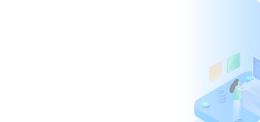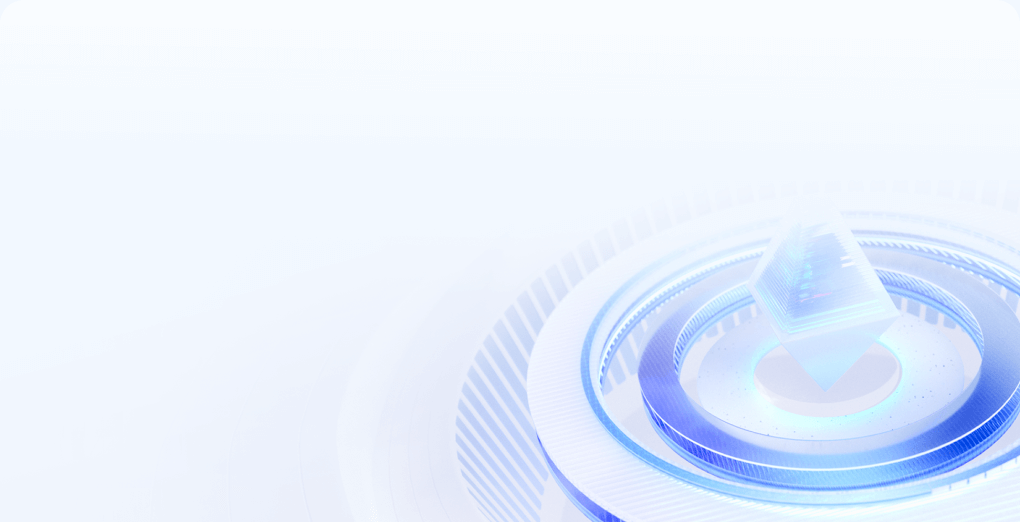电视显示屏如何连接电脑主机
一、前言
在现代家庭中,电视和电脑已经是非常普及的电子产品。那么如何将电视显示屏连接到电脑主机,使之成为一台计算机显示器呢?这既实用又方便,可以扩大我们的视野,提高工作效率。下面我们就来详细介绍一下连接步骤和注意事项。

二、硬件准备
首先准备好相应的硬件设备和连接线。一般情况下,我们需要以下物品:
- 电脑主机
- 电视显示屏(具备HDMI或VGA等接口)
- HDMI线或VGA线(根据电视接口选择)
- 如果有需要,可能还需要准备音频线等配件。
三、连接步骤
第一步:选择接口
根据电视显示屏和电脑主机的接口类型,选择相应的连接线。一般来说,现代电视多具备HDMI接口,电脑主机则可能有HDMI、VGA等多种接口。选择相应的线可以保证最佳的图像质量。
第二步:连接设备
使用选定的连接线,将电脑主机与电视显示屏连接起来。如果是HDMI连接,将HDMI线的一端插入电脑主机的HDMI接口,另一端插入电视的HDMI接口。如果是VGA连接,同样将线连接到相应的接口。
第三步:设置电视显示模式
打开电视,并调整到正确的输入源模式。例如,如果我们是通过HDMI连接的,电视需要调整到HDMI输入模式。在电脑主机上启动,一般来说系统会自动检测到第二显示器,并进行相关设置。
四、软件设置与注意事项
软件设置:
- 在电脑系统中,需要进行显示设置,选择扩展桌面到电视屏幕或者复制桌面到电视屏幕。具体设置方法因操作系统而异,一般可以在系统设置的显示设置中完成。
- 如果连接了音频设备,还需要在音频设置中选择正确的输出设备。
注意事项:
- 确保所有设备都已关闭,再连接线缆。避免在设备运行时插拔线缆,以防损坏设备。
- 连接后,注意调整电视屏幕的分辨率和刷新率,以获得最佳显示效果。这通常在电脑的显示设置中完成。不同的电视和电脑可能需要不同的设置。如果遇到问题,可以参考设备的使用手册或者在线查找解决方案。同时请注意线缆的长度和品质也会影响显示效果。尽量使用品质好的线缆,并避免过度弯曲或拉扯线缆以防止损坏内部线路。希望以上内容能帮助您顺利将电视显示屏连接到电脑主机并享受到大屏幕带来的便利和乐趣!